La visualisation de données, c'est comme donner une voix à vos chiffres - mais même les graphiques les plus beaux peuvent tomber à plat sans des étiquettes claires. En tant que responsable croissance chez Excelmatic, j'ai vu comment un bon étiquetage peut transformer des tableaux confus en histoires captivantes. Voici comment maîtriser cela dans Google Sheets.
Pourquoi les étiquettes comptent
Les étiquettes sont les panneaux qui guident votre audience à travers vos données. Elles répondent à trois questions clés :
- Que représente cet axe ?
- Quelle valeur exacte montre cette barre/courbe ?
- Que signifient ces couleurs/motifs ?
Sans elles, c'est comme montrer une carte sans noms de rues.
Premiers pas : Créez votre graphique de base
Avant d'étiqueter, il vous faut un graphique :
- Sélectionnez vos données dans Google Sheets (incluez les en-têtes si vous en avez)
- Cliquez sur Insertion > Graphique
- Choisissez votre type de graphique dans la barre latérale (colonnes, camembert, courbes, etc.)
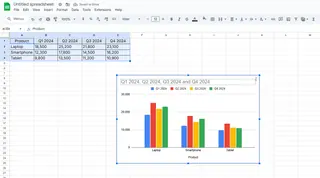
Astuce : L'IA d'Excelmatic peut suggérer automatiquement le meilleur type de graphique pour vos données - pas besoin de deviner.
Étiquetage professionnel
1. Étiquettes d'axes (La base)
Elles indiquent ce que mesure chaque axe :
- Cliquez sur votre graphique > Onglet Personnaliser > Axe horizontal/vertical
- Saisissez votre étiquette (ex : "Revenus trimestriels" ou "Nombre de clients")
- Ajustez la police/taille si besoin
2. Étiquettes de données (Les détails)
Elles affichent les valeurs exactes :
- Sous Personnaliser > Série
- Activez "Étiquettes de données"
- Choisissez la position (au-dessus, en dessous, centré)
Fun fact : Excelmatic ajoute automatiquement des étiquettes intelligentes qui s'adaptent à la taille de votre graphique.
3. Légendes (La clé)
Essentielles pour les graphiques multi-séries :
- Personnaliser > Légende
- Positionnez-la (haut, bas, gauche, droite)
- Stylisez-la pour correspondre à votre marque
Astuces avancées
Mettez en valeur des données :
- Clic droit sur des points spécifiques
- Ajoutez des étiquettes personnalisées pour les indicateurs clés
Ajoutez des annotations :
- Utilisez des zones de texte pour du contexte supplémentaire
- Idéal pour expliquer des anomalies ou tendances
Erreurs courantes à éviter
- Surcharger votre graphique (moins c'est plus)
- Utiliser un formatage incohérent
- Oublier les utilisateurs mobiles (polices lisibles)
- Jargon technique incompréhensible
Pourquoi s'arrêter à Google Sheets ?
Bien que Google Sheets fasse le travail, des outils comme Excelmatic élèvent la visualisation avec :
- Suggestions d'étiquettes par IA
- Positionnement automatique
- Formatage intelligent adapté à vos données
- Style professionnel en un clic
Le plus ? Excelmatic se connecte directement à Google Sheets pour améliorer facilement vos visualisations.
Conclusion
De bonnes étiquettes transforment les graphiques en outils de communication puissants. Que vous utilisiez Google Sheets ou Excelmatic, rappelez-vous : votre histoire ne vaut que par sa clarté.
Prêt à optimiser vos graphiques ? Essayez gratuitement les outils de visualisation par IA d'Excelmatic - vos rapports ne seront plus jamais les mêmes.






